В этом руководстве показано, как настроить источник данных и подключиться к базе данных PostgreSQL с помощью приложения Database Explorer или командной строки. Это руководство использует драйвер JDBC4 PostgreSQL версии 8.4 для подключения к базе данных PostgreSQL 9.2.
Если драйвер JDBC для PostgreSQL не установлен на вашем компьютере, найдите ссылку на странице установки драйвера, чтобы установить драйвер. Следуйте инструкциям, чтобы загрузить и установить этот драйвер на свой компьютер.
Источник данных настраивается с помощью приложения Database Explorer или командной строки.
Откройте приложение Database Explorer, щелкнув вкладку Apps на MATLAB® Панель инструментов. Затем в правой части раздела Apps щелкните стрелу Show more, чтобы открыть галерею Apps. В разделе Database Connectivity and Reporting нажмите Database Explorer. Кроме того, введите databaseExplorer в командной строке.
В Data Source разделе выберите Configure Data Source > Configure JDBC data source.
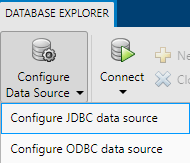
Откроется диалоговое окно Строение источника данных JDBC.
В Name поле введите имя источника данных. (В этом примере используется источник данных с именем PostgreSQL.) Это имя используется для установления соединения с базой данных.
Из списка Vendor выберите PostgreSQL.
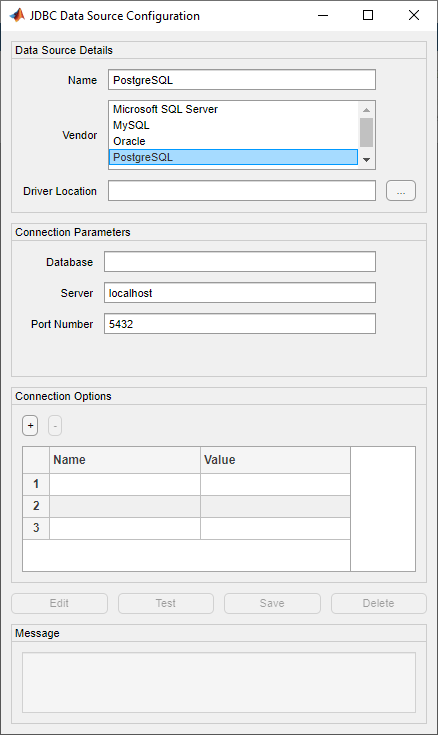
В Driver Location поле введите полный путь к файлу драйвера JDBC.
В Database поле введите имя базы данных. В Server поле введите имя сервера базы данных. Обратитесь к администратору базы данных за именем сервера базы данных. В Port Number поле введите номер порта.
В разделе Connection Options в столбце Name введите имя дополнительной опции конкретного драйвера. Затем в столбце Value введите значение опции конкретного драйвера. Щелкните значок плюс + чтобы задать дополнительные опции конкретного драйвера.
Нажмите Test. Откроется диалоговое окно Тестовое соединение (Test Connection). Введите имя пользователя и пароль для базы данных или оставьте эти поля пустыми, если база данных их не требует. Нажмите Test.
В случае успешного подключения в диалоговом окне Database Explorer отображается сообщение об успешном подключении. В противном случае выводится сообщение об ошибке.
Нажмите Save. В диалоговом окне JDBC Data Source Строения отображается сообщение об успешном сохранении источника данных. Закройте это диалоговое окно.
Создайте источник данных JDBC для базы данных PostgreSQL.
vendor = "PostgreSQL"; opts = databaseConnectionOptions("jdbc",vendor);
Установите опции подключения JDBC. Например, этот код принимает, что вы соединяетесь с источником данных JDBC с именем PostgreSQL, полный путь к файлу драйвера JDBC C:\Drivers\postgresql-8.4-702.jdbc4.jar, имя базы данных toystore_doc, сервер баз данных dbtb00, и номер порта 5432.
opts = setoptions(opts, ... 'DataSourceName',"PostgreSQL", ... 'JDBCDriverLocation',"C:\Drivers\postgresql-8.4-702.jdbc4.jar", ... 'DatabaseName',"toystore_doc",'Server',"dbtb00", ... 'PortNumber',5432);
Проверьте подключение к базе данных путем определения имени пользователя username и pwd паролейили оставьте эти аргументы пустыми, если база данных их не требует.
username = "username"; password = "pwd"; status = testConnection(opts,username,password);
Сохраните источник данных JDBC.
saveAsDataSource(opts)
После завершения настройки источника данных подключитесь к базе данных PostgreSQL с помощью приложения Database Explorer или драйвера JDBC и командной строки.
На вкладке Database Explorer, в разделе Connections, нажмите Connect и выберите источник данных для подключения.
В диалоговом окне подключения введите имя пользователя и пароль или оставьте эти поля пустыми, если база данных их не требует. Нажмите Connect.
Откроется диалоговое окно Каталог и схема.
Выберите каталог и схему из списков Catalog и Schema. Нажмите OK.
Приложение подключается к базе данных и отображает свои таблицы на панели Data Browser. Справа от панели появится вкладка «Источник данных». Заголовок вкладки data source является именем источника данных, заданным во время настройки. Исходная вкладка данных содержит пустые SQL Query и Data Preview панелей.
Выберите таблицы на панели Data Browser, чтобы запросить базу данных.
Закройте вкладку «Источник данных», чтобы закрыть запрос SQL. В разделе Connections закройте соединение с базой данных нажав Close Connection.
Примечание
Если несколько подключений открыто, закройте выбранное подключение к базе данных, выбрав соответствующий источник данных из списка Close Connection.
Подключитесь к базе данных PostgreSQL с помощью настроенного источника данных JDBC, имени пользователя username, и пароль pwd.
datasource = "PostgreSQL"; username = "username"; password = "pwd"; conn = database(datasource,username,password);
Закройте подключение к базе данных.
close(conn)